Synology DiskStation DS3611xs: spazio fino a 100TB

Archiviare quantitativi di dati sempre più elevati in ambito d'ufficio e d'azienda sta diventando esigenza sempre più sentita. Synology propone, con la serie DiskStaton xs, prodotti che abbinano prezzo interessante, notevole flessibilità d'utilizzo, certificazioni per ambienti virtualizzati e capacità di archiviazione che puà raggiungere i 100 TeraBytes
di Paolo Corsini pubblicato il 29 Marzo 2012 nel canale Server e WorkstationSynology
Configurazione del sistema
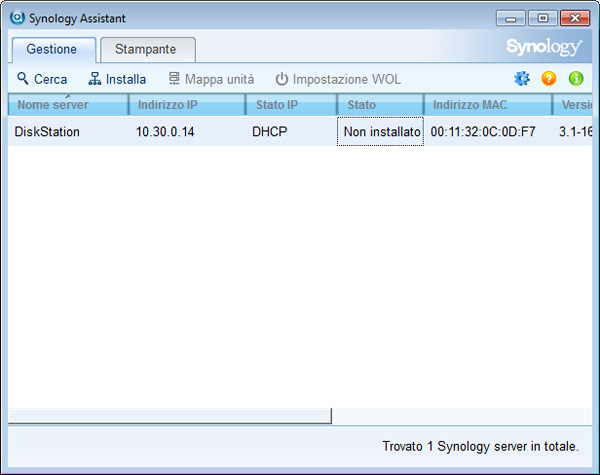
All'atto della prima accensione l'unità DS3611xs deve essere collegata alla rete locale via cavo e configurata attraverso l'esecuzione del software Synology Assistant, disponibile in release per sistemi operativi Windows, Mac e Linux. Da software l'unità viene riconosciuta nella rete locale come non installata: è necessario in questa fase procedere con il caricamento nell'unità del DSM, di fatto il sistema operativo custom che gestisce la DiskStation, software che è presente nel DVD fornito in dotazione o che può essere scaricato nell'ultima release dal sito del produttore.
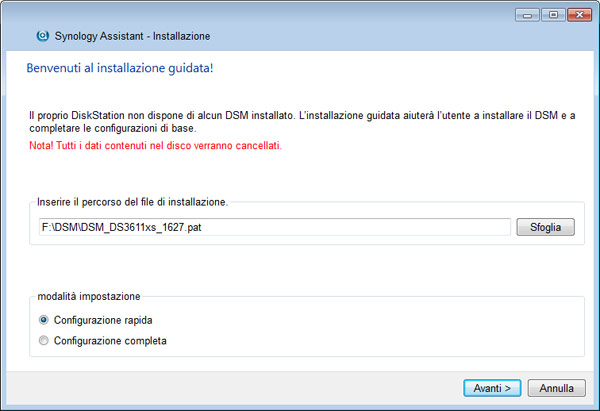
Completato il caricamento del DSM viene avviata la configurazione dei dischi, attraverso le operazioni di formattazione e di partizionamento dei dati. DMS viene quindi installato sull'hard disk e completata la configurazione automatizzata delle opzioni. Nel corso della nostra procedura di configurazione abbiamo rilevato alcuni conflitti con le impostazioni di rete, sia servendoci di connessione Wireless sia via cavo con PC di controllo e DiskStation collegata al router via cavo. Utilizzando un cavo cross tra le due unità abbiamo risolto questo problema.
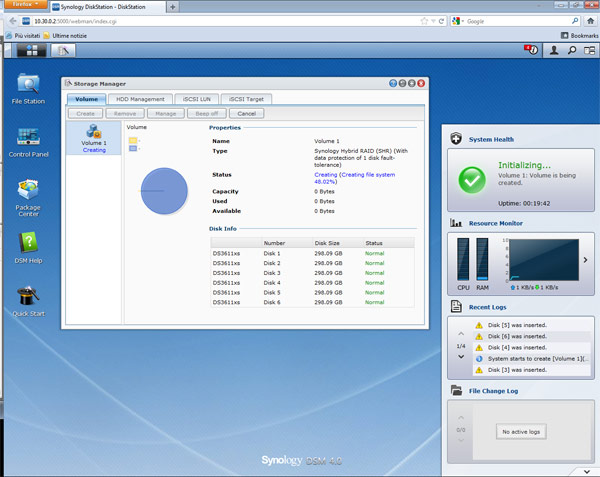
Completata l'installazione dell'unità possiamo accedere alle opzioni di configurazione sempre attraverso utility Synology Assistant: ora l'accesso all'unità è gestito via browser e con questo pannello possono venir operate tutte le azioni di configurazione avanzate. Gli hard disk possono venir configurati sia in un singolo volume sia in differenti volumi, agendo su modalità Raid di tipo differente a seconda del livello di protezione dei dati che si vuole ottenere:
- Raid 1: nota anche come mirroring, questa modalità crea una copia speculare dei dati su due o più dischi, assicurandone la ridondanza. Il limite del Raid 1 è quello di avere capacità dei singoli hard disk che è quale massimo pari alla capacità dell'hard disk più piccolo inserito nella catena (e per questo motivo è preferibile usare dischi di pari capienza);
- Raid 5: questa tecnica divide i dati sui dischi presenti a livello di blocco, scrivendo i dati di parità su tutti i dischi che compongono la catena. La risultante è quella di avere uno spazio di archiviazione che è pari alla somma degli hard disk meno 1, nel caso in cui siano tutti identici, e la possibilità per la catena di operare correttamente anche quando uno degli hard disk ha un malfunzionamento;
- Raid 5 + disco di spare: come Raid 5 ma con l'inclusione di un hard disk dedicato che interviene prendendo il posto di uno della catena che manifesta un malfunzionamento così da mantenere una superiore ridondanza;
- Raid 6: approccio simile al Raid 5 che opera una divisione dei dati a livello di blocco e dati di parità che vengono distribuiti due volte tra i dischi presenti nella catena. La tolleranza ai malfunzionamenti è superiore a quella del Raid 5 ma la capienza complessiva è pari al numero degli hard disk presenti meno 2 unità. Al pari di Raid 5 questa configurazione ha prestazioni in scrittura non ideali, in quanto i dati di parità devono venir calcolati e modificati ogni volta che vengono scritti nuovi dati.
- Raid 10: mirroring con striping, che prevede il mirroring (Raid 1) di due hard disk che poi vengono messi in Raid 0 (striping) con due altri identici. Ogni disco del sottosistema Raid 1 può danneggiarsi senza che questo generi ripercussioni in termini di disponibilità dei dati, ma deve essere rimpiazzato prima che il disco del quale è copia vada anch'esso in malfunzionamento, portando alla completa corruzione dei dati presenti nella catena;
- JBOD (Just a Bunch of Disks): i dischi vengono messi a disposizione del sistema così come sono, senza alcun tipo di legame tra di loro. Questa modalità permette di configurare un unico volume che sia quale limite la somma dei vari dischi presenti nell'unità. Non fornisce alcun tipo di ridondanza dei dati;
- Raid 0: nota anche come striping, divide i dati in modo bilanciato tra tutti i dischi a disposizione dell'unità. Si tratta della modalità che assicura le migliori prestazioni velocistiche complessive ma che è soggetta al più alto tasso di failure in quanto il malfunzionamento di un solo hard disk porta alla corruzione dei dati presenti in tutta la catena Raid.
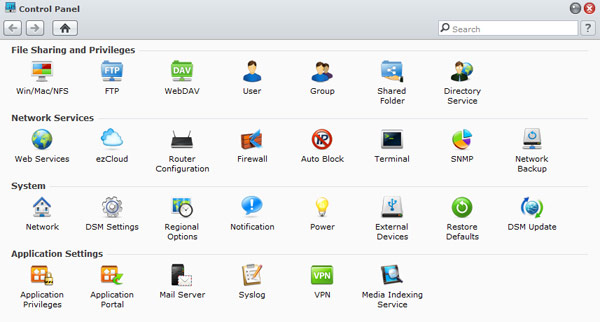
Dal menu Control Panel, come il nome lascia facilmente intendere, è possibile procedere con la configurazione di tutte le funzionalità avanzate. Grazie all'architettura alla base che è quella di un tradizionale PC x86 la componente software sviluppata da Synlogy per la propria unità DiskStation offre un nutrito pacchetto di funzionalità, che permettono di estendere l'ambito di utilizzo di DS3611xs ben oltre quello, pur fondamentale, di unità di storage dei dati. E' inoltre possibile installare applicazioni supplementari, sviluppate direttamente da Synology o fornite da partner esterni, direttamente da questo pannello.







 La Formula E può correre su un tracciato vero? Reportage da Misano con Jaguar TCS Racing
La Formula E può correre su un tracciato vero? Reportage da Misano con Jaguar TCS Racing Lenovo LEGION e LOQ: due notebook diversi, stessa anima gaming
Lenovo LEGION e LOQ: due notebook diversi, stessa anima gaming_L.jpg) Nothing Ear e Ear (a): gli auricolari per tutti i gusti! La ''doppia'' recensione
Nothing Ear e Ear (a): gli auricolari per tutti i gusti! La ''doppia'' recensione Con Roborock S8 MaxV Ultra la pulizia di casa è ancora più precisa e automatizzata
Con Roborock S8 MaxV Ultra la pulizia di casa è ancora più precisa e automatizzata EK-Quantum Velocity2 Direct Die AMD Ryzen Edition: raffreddamento estremo per le CPU Ryzen 7000
EK-Quantum Velocity2 Direct Die AMD Ryzen Edition: raffreddamento estremo per le CPU Ryzen 7000 Le maggiori offerte sui robot aspirapolvere: tante novità e sconti fino a 400 euro su modelli ECOVACS, roborock, Dreame e Narwal
Le maggiori offerte sui robot aspirapolvere: tante novità e sconti fino a 400 euro su modelli ECOVACS, roborock, Dreame e Narwal Android Auto wireless: con questo adattatore Motorola MA1 (ottimo) diventa per tutti, a soli 69€!
Android Auto wireless: con questo adattatore Motorola MA1 (ottimo) diventa per tutti, a soli 69€! 2 portatili low cost sono scesi di prezzo! 239€ per un 12GB/512GB e CPU Intel, solo 464€ il 16GB/512GB con Ryzen 7 5700U!
2 portatili low cost sono scesi di prezzo! 239€ per un 12GB/512GB e CPU Intel, solo 464€ il 16GB/512GB con Ryzen 7 5700U! Nuovi sconti e coupon da 150€ per SAMSUNG Galaxy S24, S24+ e S24 Ultra, tutti i tagli e colori: ecco come acquistarli a prezzi super!
Nuovi sconti e coupon da 150€ per SAMSUNG Galaxy S24, S24+ e S24 Ultra, tutti i tagli e colori: ecco come acquistarli a prezzi super! Nuove scorte e prezzi ancora più giù! Motorola moto G84 12GB/256GB a 191€ e G54 8GB/256GB a 141€, da non credere!
Nuove scorte e prezzi ancora più giù! Motorola moto G84 12GB/256GB a 191€ e G54 8GB/256GB a 141€, da non credere! PC portatili aziendali a prezzi super: hanno tutti 24GB di RAM e processori potenti e si parte da 519€!
PC portatili aziendali a prezzi super: hanno tutti 24GB di RAM e processori potenti e si parte da 519€! HiSolution amplia i propri servizi e punta sempre più sulla cybersicurezza
HiSolution amplia i propri servizi e punta sempre più sulla cybersicurezza F1 24 introdurrà migliorie al modello di guida, una carriera rinnovata e molto altro ancora
F1 24 introdurrà migliorie al modello di guida, una carriera rinnovata e molto altro ancora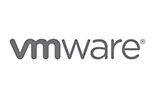 Arriva Omnissa, che prenderà in carico i prodotti per "utenti finali" di VMware
Arriva Omnissa, che prenderà in carico i prodotti per "utenti finali" di VMware Turista americano torna dall'Europa e si trova una bolletta telefonica da 135 mila euro per il roaming
Turista americano torna dall'Europa e si trova una bolletta telefonica da 135 mila euro per il roaming Larian al lavoro su due nuovi giochi, creati con la stessa 'passione' di Baldur's Gate 3
Larian al lavoro su due nuovi giochi, creati con la stessa 'passione' di Baldur's Gate 3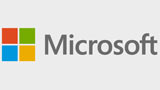 Microsoft Office LTSC 2024 disponibile in anteprima pubblica su Windows e Mac
Microsoft Office LTSC 2024 disponibile in anteprima pubblica su Windows e Mac












_XXL.jpg)





